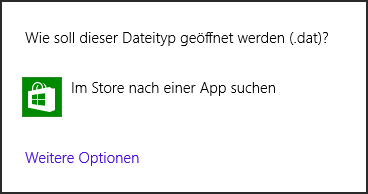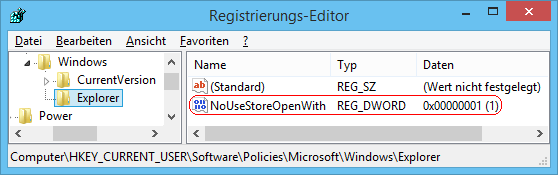|
Falls ein Benutzer versucht, einen Dateityp oder ein Protokoll zu öffnen, dem keine Anwendung zugeordnet ist, dann wird ein Fenster ("Öffnen mit") mit einer Auswahl lokaler Anwendungen sowie der Option "Im Store nach einer App suchen" (Store-Dienst) eingeblendet.
Diese Funktion bzw. Option kann mit einer Einstellung in der Registrierung deaktiviert werden. Im Dialogfeld wird die Option "Im Store nach einer App suchen" nicht mehr angezeigt.
So geht's:
- Starten Sie "%windir%\regedit.exe" bzw. "%windir%\regedt32.exe".
- Klicken Sie sich durch folgende Schlüssel (Ordner) hindurch:
HKEY_CURRENT_USER
Software
Policies
Microsoft
Windows
Explorer
Falls die letzten Schlüssel noch nicht existieren, dann müssen Sie diese erstellen. Dazu klicken Sie mit der rechten Maustaste in das rechte Fenster. Im Kontextmenü wählen Sie "Neu" > "Schlüssel".
- Doppelklicken Sie auf den Schlüssel "NoUseStoreOpenWith".
Falls dieser Schlüssel noch nicht existiert, dann müssen Sie ihn erstellen. Dazu klicken Sie mit der rechten Maustaste in das rechte Fenster. Im Kontextmenü wählen Sie "Neu" > "DWORD-Wert" (REG_DWORD). Als Schlüsselnamen geben Sie "NoUseStoreOpenWith" ein.
- Ändern Sie den Wert ggf. von "0" (anzeigen) auf "1" (ausblenden).
- Die Änderungen werden ggf. erst nach einem Neustart aktiv.
Hinweise:
- NoUseStoreOpenWith:
0 = Die Option "Im Store nach einer App Suchen" wird im Dialogfeld "Wie soll diese Datei geöffnet werden?" angezeigt. (Standard)
1 = Die Option "Im Store nach einer App Suchen" wird im Dialogfeld "Wie soll diese Datei geöffnet werden?" ausgeblendet.
- Ändern Sie bitte nichts anderes in der Registrierungsdatei. Dies kann zur Folge haben, dass Windows und/oder Anwendungsprogramme nicht mehr richtig arbeiten.
|